Inhoudsopgave
Onlangs meldden verschillende gebruikers dat ze de foutmelding "Er is een verwijzing teruggestuurd van de server" kregen wanneer ze programma's of toepassingen probeerden uit te voeren op hun Windows-besturingssysteem. Deze foutmelding kan voorkomen op alle versies van Windows, inclusief 7, 8 en 10.
De exacte oorzaak van het probleem is onbekend; veel gebruikers hebben echter gezegd dat het probleem zich voordoet nadat ze de nieuwste Windows-update hebben geïnstalleerd.
Dit artikel bevat stapsgewijze instructies voor het oplossen van de fout "Referral returned by server" bij het openen van programma's in Windows.
Hoe te verhelpen: Er werd een verwijzing teruggestuurd van de server in Windows 10.
Methode 1. Vink "Dit programma uitvoeren als administrator" aan in Compatibiliteitsinstellingen.
Als u de genoemde fout alleen tegenkomt wanneer u probeert een bepaald programma te installeren of te openen, ga dan als volgt te werk en wijzig de compatibiliteitsinstellingen van dat programma: *
Opmerking: Als de fout in meerdere toepassingen optreedt, ga dan naar methode-2 hieronder.
1. Klik met de rechtermuisknop op het defecte programma en selecteer Eigenschappen uit het contextmenu.

2. Ga naar het tabblad Compatibiliteit en klik op Instellingen wijzigen voor alle gebruikers .
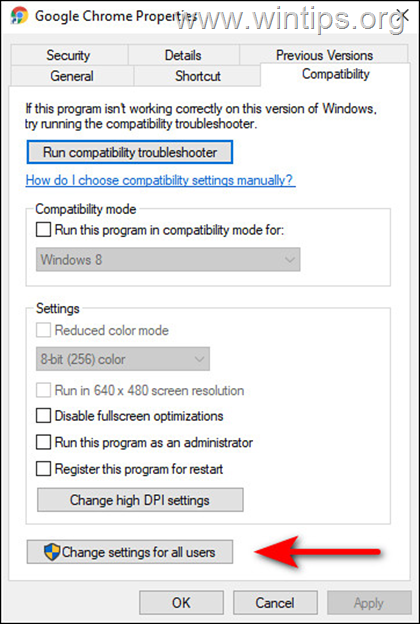
3. Dan, vinkje de doos tegen de Voer dit programma uit als administrator optie en klik dan op OK Controleer of dit de fout oplost.
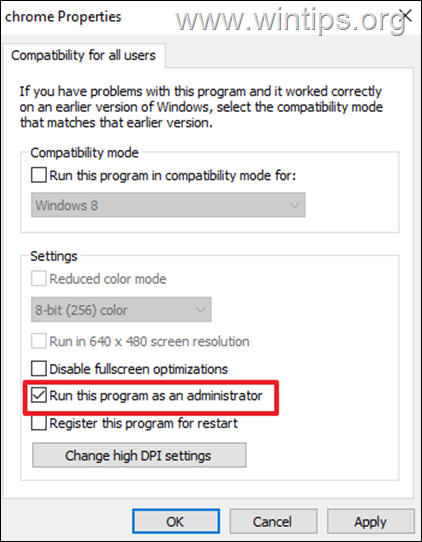
Methode 2. Herstel de fout "Er is een verwijzing van de server teruggestuurd" in alle betrokken programma's.
Als meerdere toepassingen op uw Windows 10-apparaat de betreffende foutcode weergeven, volg dan de onderstaande instructies om deze op te lossen:
1. Druk tegelijkertijd op de Windows  + R om het opdrachtvak Uitvoeren te openen.
+ R om het opdrachtvak Uitvoeren te openen.
2. Typ in het tekstveld van het dialoogvenster regedit en druk op Ga naar om de Register-editor te openen.
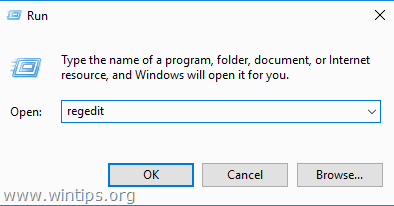
3. Klik op Ja in de UAC-bevestigingsvraag die verschijnt.
4. Zodra u in de Register-editor bent, navigeert u naar de hieronder vermelde locatie.
- HKEY_LOCAL_MACHINE\SOFTWARE\MicrosoftWindowsCurrentVersion\System
5a. Zoek ValidateAdminCodeSignatures in het rechterdeelvenster dubbelklikken.
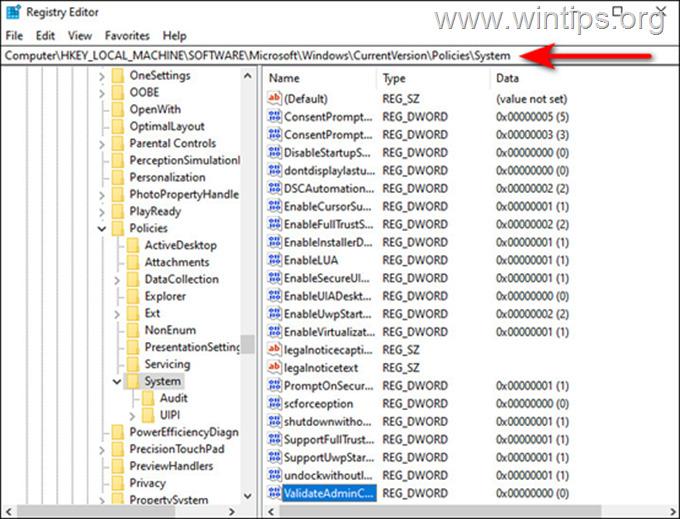
5b. Type 0 onder Waardegegevens en druk op Ga naar .
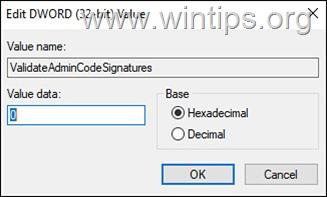
6a. Zoek vervolgens en dubbelklik op EnableUIADesktopToggle in hetzelfde venster.
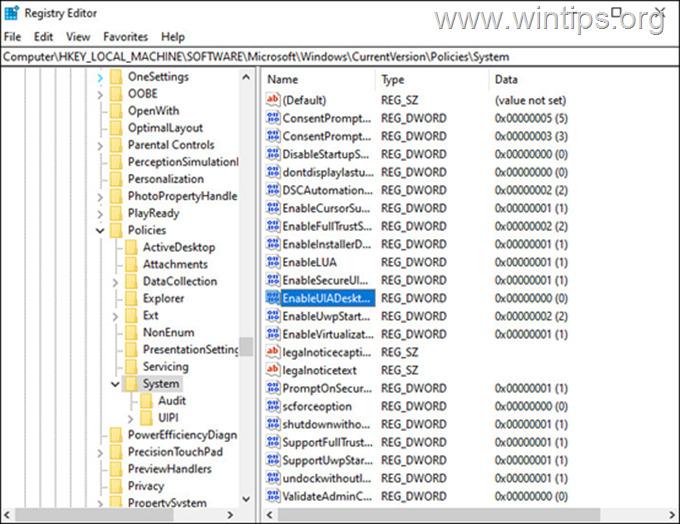
6b. Type 0 onder Waardegegevens en druk op Ga naar .
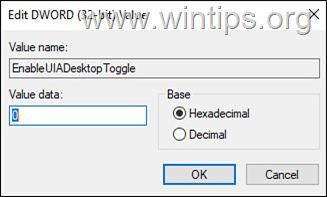
7. Herstart uw PC om de wijzigingen op te slaan en probeer dan het programma te openen met de foutmelding "Er is een verwijzing teruggekomen van de server".
Methode 3. UAC uitschakelen Alleen uitvoerbare bestanden die zijn ondertekend en gevalideerd instellen in Groepsbeleid.*
Opmerking: Deze methode geldt alleen voor Windows Pro-versies.
1. Druk tegelijkertijd op de Windows  + R om het opdrachtvak Uitvoeren te openen.
+ R om het opdrachtvak Uitvoeren te openen.
2. Typ in het tekstveld van het dialoogvenster gpedit.msc en druk op Ga naar om de Groepsbeleid-editor te openen.
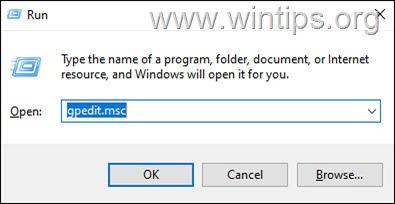
3. Zodra u in de Groepsbeleid-editor bent, navigeert u naar de hieronder vermelde locatie.
- Computer Configuratie -> Windows Instellingen -> Beveiligingsinstellingen -> Lokaal beleid -> Beveiligingsopties.
4a. Zoek en dubbelklik op Gebruikersaccountbeheer: Alleen uitvoerbare bestanden die zijn ondertekend en gevalideerd verhogen in het rechterdeelvenster.
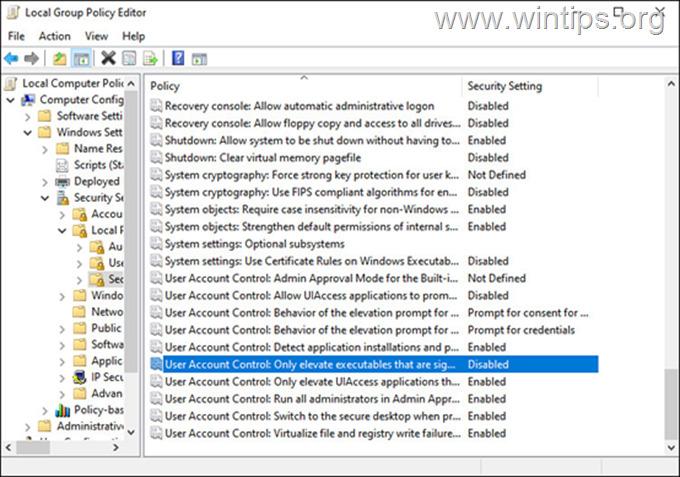
4b. Selecteer Uitgeschakeld en druk op OK .
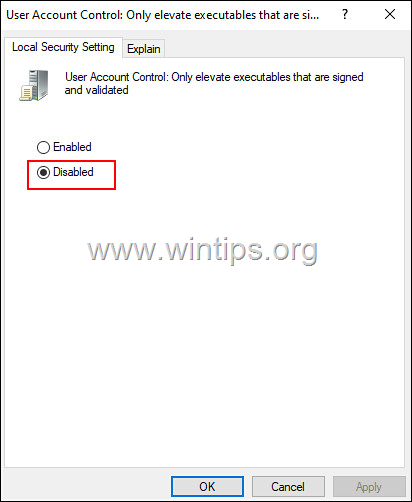
5a. Open nu de polis: User Account Control: Sta UIAccess-toepassingen toe om om verhoging te vragen zonder het beveiligde bureaublad te gebruiken.
5b. Controleer Uitgeschakeld en klik op OK.
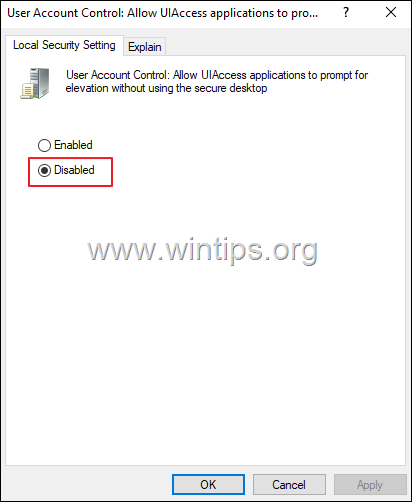
6. Sluiten Groepsbeleid-editor en Herstart uw PC.
Dat is het! Welke methode werkte voor jou?
Laat me weten of deze gids je heeft geholpen door een reactie achter te laten over je ervaring. Like en deel deze gids om anderen te helpen.

Andy Davis
De blog van een systeembeheerder over Windows





